
Mobilní zařízení bez aplikací by nebylo příliš užitečné více než používání terminálu pro volání, SMS, agendu a kalendář. Díky utilitám v různých obchodech je možné jej používat odlišně od běžného smartphonu, takže je nejlepší opravit problém, který se objevuje po celou dobu používání.
Je téměř jisté, že se vám někdy stalo, že jste si nemohli stáhnout aplikaci, to se stává v určitých časech z nějakého důvodu, který neznáme. Nejlepší v tomto typu případů je hledat důvod, snažící se napravit tento problém, který se objevuje někdy v průběhu našeho života.
Proč nemohu stahovat aplikace na Android? nabízíme vám řešení pokud si to chcete opravit sami a můžete si stáhnout kterýkoli z dostupných v obchodě Google Play. Obvykle se čas od času stane, že stahování trvá déle, než je nutné, pokud jej zrušíte a vrátíte zpět, většinou to funguje, i když někdy.
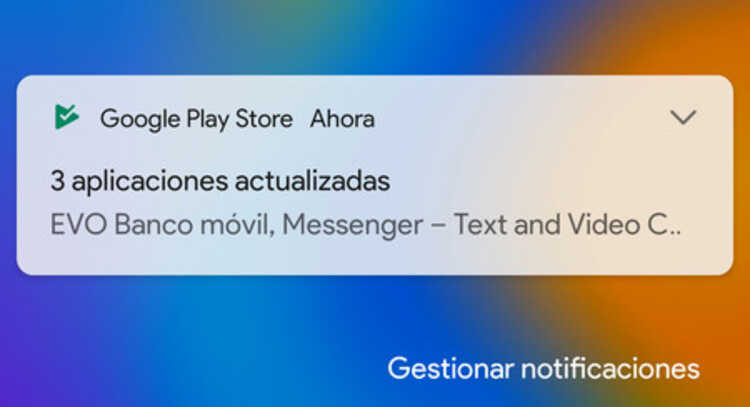
Stahování se nespustí

Již nějakou dobu jsou postiženy miliony uživatelů, které upozorňují na neúspěšné stažení aplikace. Když se nespustí, zobrazí se zpráva „Stažení čeká na vyřízení“, i když někdy stačí počkat, než se spustí a stáhne se úplně pro pozdější instalaci.
Někdy je řešení, že se nespustí, jednodušší, než se zdá, takže je nutné restartovat připojení nebo samotné zařízení, pokud vypadá velmi nasycené. Je normální, že se to někdy stane, i když by se to dělat nemělo a ano, proveďte příkaz, který jste v této věci dali mobilnímu telefonu.
Chcete-li se pokusit tento problém vyřešit, proveďte v telefonu následující:
- Zkuste restartovat Wi-Fi připojení mobilu, vypněte jej asi na 10 sekund a znovu jej zapněte
- Pokud používáte mobilní datové připojení, deaktivujte jej a po několika sekundách jej zkuste aktivovat pro případ, že stáhne soubor
- Zkuste si cokoli stáhnout z Obchodu Play, buď pomocí Wi-Fi nebo mobilního datového připojení, abyste ověřili, že funguje správně
Pokud to nefunguje, nejlepší je, že restartujete zařízení a provedete stejný proces znovu od začátku, i když nyní by se mohl vrátit k běžnému provozu. Aby systém i aplikace fungovaly lépe, telefon potřebuje občas alespoň jeden restart.
Zkontrolujte, zda nestahují jiné aplikace
Obchod Play funguje na pozadí a stahuje aktualizace, to vše bez zobrazování zpráv tím, že to děláte automaticky a se svolením, které jsme vám dali. Pokud se stahuje více než jeden, když chcete stáhnout jeden, zastaví se a čeká na pořadí fronty, která se aktuálně aktualizuje.
Zkontrolujte s ním obchod s aplikacemi, ať už je to Obchod Play, Aurora Store nebo ten, který používáte na jiném systému, pokud je to váš případ. Normální věc je, že nemůžete stáhnout několik aplikací, telefon by byl přesycený a proto je respektováno pořadí každého z nich, aby byl mobil v bezpečí z hlediska aktualizací.
Chcete-li zkontrolovat, zda se ostatní aplikace aktualizují, postupujte takto:
- Spusťte Obchod Play na svém mobilním zařízení
- Klikněte na profilový obrázek, který jste vytvořili
- Vyberte „Moje aplikace“ a počkejte, až se vše načte
- Zkontrolujte, zda probíhá aktualizace, v takovém případě ji nechte dokončit nebo ji zastavte, chcete-li to provést později, abyste si mohli z obchodu stáhnout požadovanou aplikaci
Restartujte Obchod Play

Velkým problémem Obchodu Play je množství informací, které někdy zpracovává, proto je nejlepší restartovat aplikaci, pokud je to možné. Jak jste mohli udělat s ostatními, manipulace se stává stejnou, takže smazání souborů a nucení k zastavení nám nezabere déle než dvě minuty.
Jakákoli aplikace musí být smazána, aby se zlepšila, i když později musíme doplnit její informace během relací. Google Play není menší než všechny, tak udělejte tento krok pokud vidíte, že se aplikace nestahuje do vašeho telefonu Android.
Pokud chcete vymazat mezipaměť a vynutit zastavení, Udělej následující:
- Přístup k nastavení mobilního telefonu
- Zadejte „Aplikace“ a vyhledejte Obchod Play nebo Google Play, klikněte na něj
- Stiskněte Vynutit zastavení a aplikace se zastaví jakmile na něj kliknete
Chcete-li vymazat mezipaměť Obchodu Play, musíte provést tyto kroky:
- Klikněte na „Nastavení“ a klikněte na „Úložiště a mezipaměť“
- Jakmile jste v Obchodě Play, klikněte na „Vymazat data“ a klikněte na „Přijmout“
- Pokud jste provedli tento krok, nyní si můžete znovu stáhnout požadovanou aplikaci z Obchodu Play a aktualizujte aplikace
